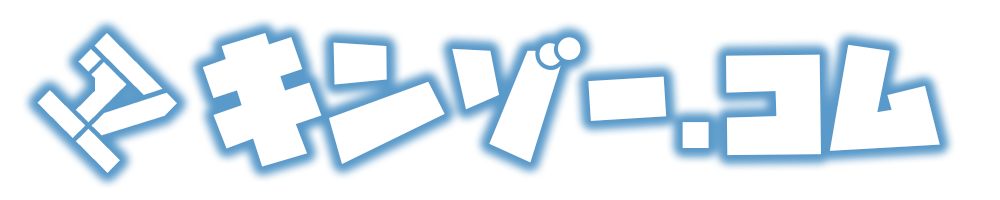YouTube用動画編集の音源素材はYouTubeオーディオライブラリを活用しよう
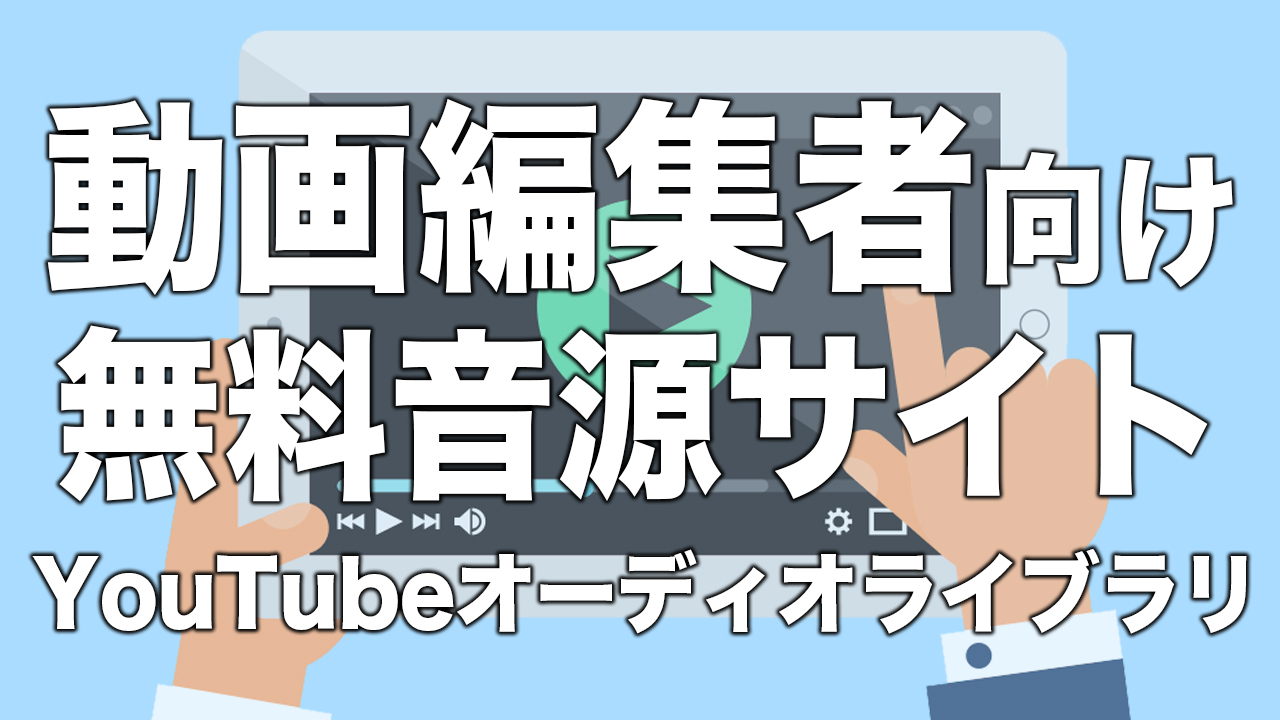
YouTube用の動画編集をしていて、効果音やBGMの素材選びに迷っていませんか?
無数にサイトもあるし、何処から選べばいいかわからない・・・
と悩んでいる方もいらっしゃるのではないでしょうか。
今回はYouTube用の動画編集をしている方は必ず知っておくべき「YouTubeオーディオライブラリ」の使い方を解説します。
YouTubeオーディオライブラリとは
YouTubeオーディオライブラリとは、YouTubeが公式に公開している音源素材をダウンロードできるサービスです。
著作権フリーで、使用するにあたっての追加費用もかからないため、かなりおすすめです。
有名なYouTuberさんの中にもYouTubeオーディオライブラリの素材を使用して動画編集をされている方も多く、探してみるのも楽しいかもしれませんね。
YouTubeオーディオライブラリの使い方
YouTubeオーディオライブラリへのアクセス方法
YouTubeオーディオライブラリにアクセスするには、YouTubeにログインする必要があります。
YouTubeにログインするためにはGoogleアカウントの作成が必要になります。
Googleアカウントの作成については別記事にて解説します。
Googleアカウントを作成してYouTubeをさらに活用しよう【作成手順も画像つきで解説します】
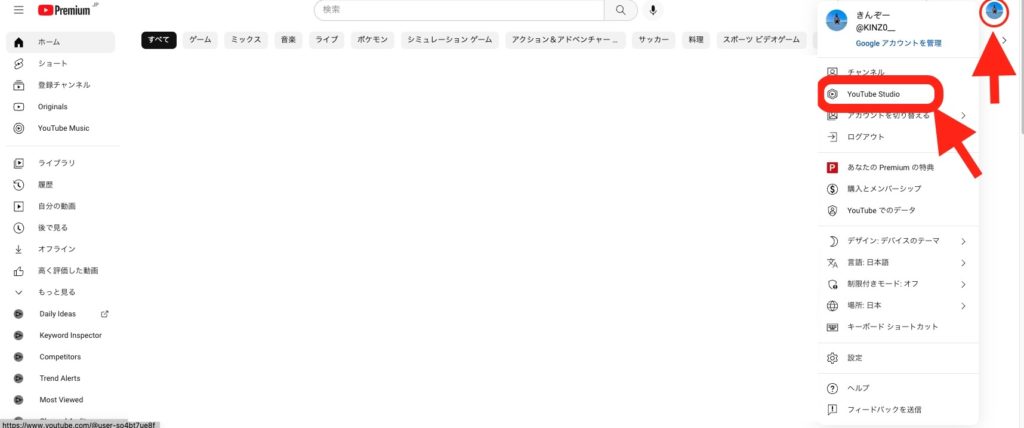
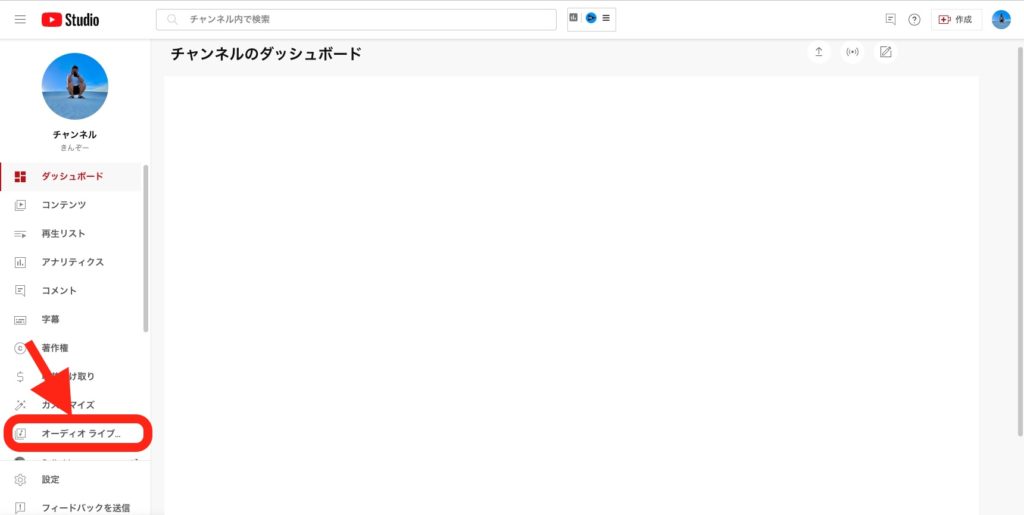
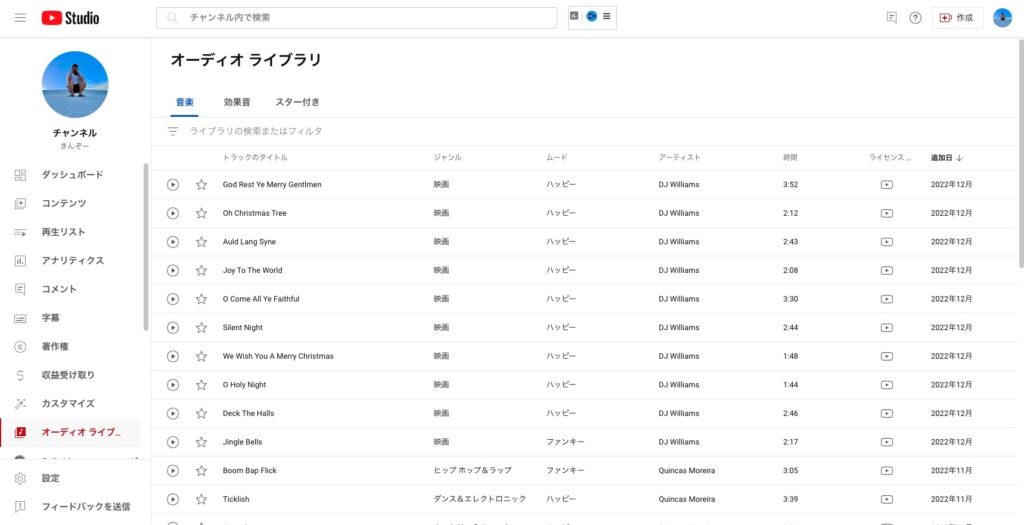
YouTubeにログイン後、右上のアイコンをクリックしてください。
アイコンをクリックすると、この様なメニューが表示されます。
YouTube Studioをクリックしてください。
この様な画面に移ります。 YouTubeの運営をしていれば、こちらに投稿している動画が表示されます。
この管理画面の左側にオーディオライブラリという項目があるのでそちらをクリックしてください。
※表示されていない場合は、隠れている場合があるので少し下にずらしてください。
こちらがオーディオライブラリの画面です。
YouTubeオーディオライブラリでの素材の検索方法
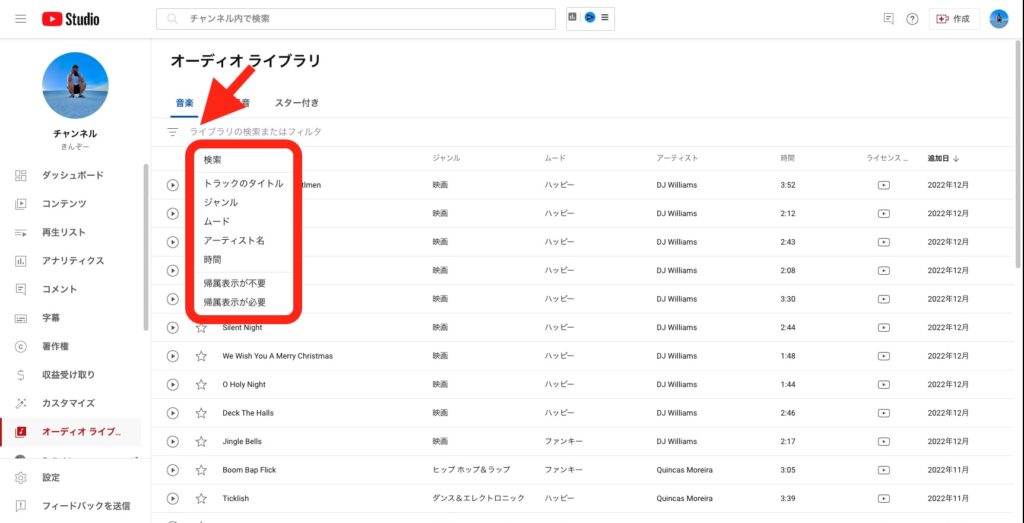
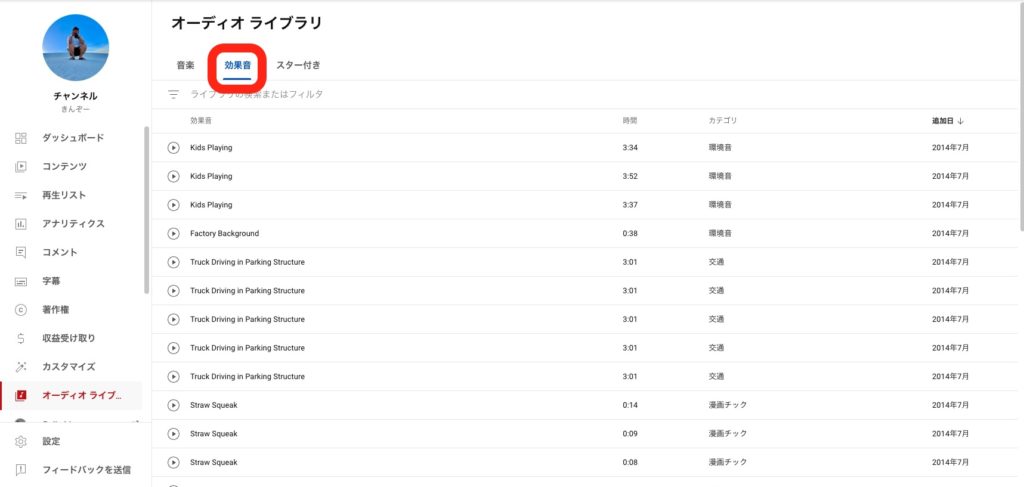
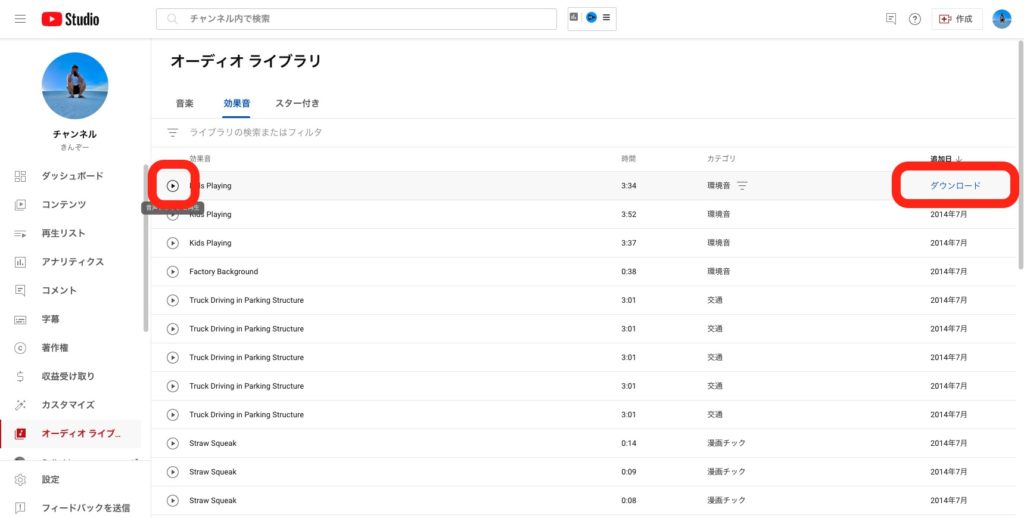
矢印付近をクリックすると、画像のような表示になります。
こちらから素材のジャンルや雰囲気などを選択することができます。
こちらをクリックするとBGMではなく効果音に切り替わります。
素材タイトルの左側にある再生ボタンで試聴ができ、右端にある「ダウンロード」をクリックすると素材をダウンロードできます。
YouTubeオーディオライブラリの使用に関する注意点
非常に簡単に使えるYouTubeオーディオライブラリですが、もちろん使用するにあたっては注意点があります。
提供されている素材の中には「帰属表示」を行わなければいけない素材があります。
帰属表示が必要な音源を使用する場合は概要欄に指定された内容を記載する必要があることを覚えておきましょう。
帰属表示の設定が面倒・よくわからないという方は検索の際に「帰属表示が不要」を選択することをおすすめします。
素材サイトの補足
YouTubeにログインするだけで簡単に使用できるYouTubeオーディオライブラリ。
意外と存在を知らない方も多いのでご紹介しました。
YouTube用の動画編集をしている方は必見の素材サイトですので、ぜひ活用してください。
YouTubeオーディオライブラリ以外にも無料で使用できる音源素材サイトを別記事で紹介しているので、気になった方はぜひ御覧ください。
現役動画編集者がおすすめする無料で使えるフリー音源素材サイト【2つで十分です】